- En effektiv måte å fjerne lyd fra en video på er å bruke dedikert programvare fra tredjepart.
- Lurte på hvordan du fjerner lyd fra en video? Bruk programvare for videoredigering, som Adobes verktøy.
- Det er mange gratis eller betalte programvareløsninger som hjelper deg med å fjerne lyd fra en video.
- Det er også mulig å fjerne lyden fra en video online og gratis. Sjekk løsningen nedenfor.
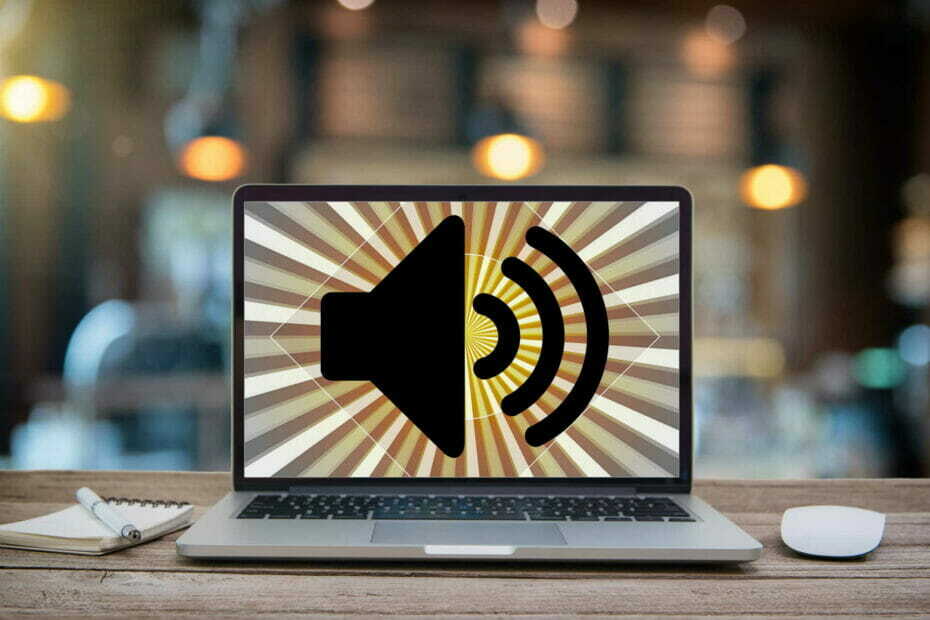
Creative Cloud er alt du trenger for å få fantasien til liv. Bruk alle Adobe-appene og kombiner dem for å oppnå fantastiske resultater. Ved hjelp av Creative Cloud kan du lage, redigere og gjengi i forskjellige formater:
- Bilder
- Videoer
- Sanger
- 3D-modeller og infografikk
- Mange andre kunstverk
Få alle apper til en spesialpris!
Kanskje du vil gjøre en film klar eller inkludere ditt eget spor, motivasjonene kan være forskjellige, men resultatet forblir det samme: noen ganger er det nødvendig å fjerne lyd fra video.
Og mens det er noen superkrefter videoredigeringsprogrammer beregnet på denne oppgaven som
PowerDirector, mange er så kompliserte å bruke at det kan være litt upraktisk for den gjennomsnittlige brukeren.Vel, i mange år var Windows Movie Maker go-to-appen for Windows-brukere lei av støyende bakgrunnslyder til Microsoft pensjonerte den.
Heldigvis er det noen lettere og vennligere tredjepartsverktøy for lydfjerning.
Ikke bare demper de forstyrrende lyder som blir tatt opp når man lager en film med et kamera, men lar deg også sette inn matchende lyder.
Teamet vårt har vært på utkikk etter de beste metodene for å fjerne lyd fra en video i Windows 10 og her er de kortliste alternativene.
Hvordan fjerner jeg lyd fra en video?
1. Bruk Adobe Premiere Pro
- Last ned Adobe Premiere Pro for Windows 10.
- Når programmet er installert, starter du programmet.
- I Toppmeny, å velge Fil> Ny.
- Importer videoklippene dine ved å trykke CTRL + Ihurtigtast eller bare dra dem inn i dashbordet.
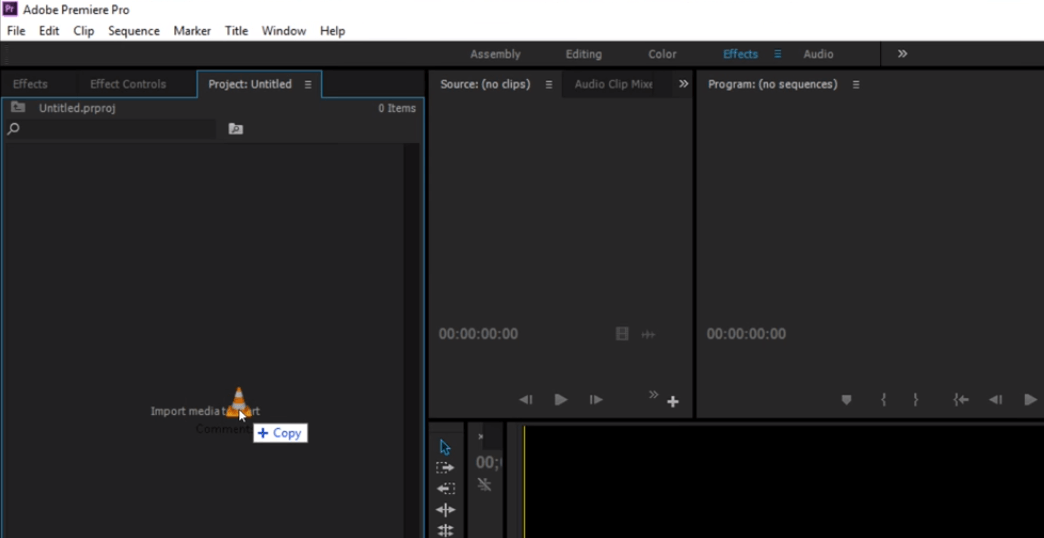
- Når du er importert, dra og slipp videoen / videoene i tidslinjen.
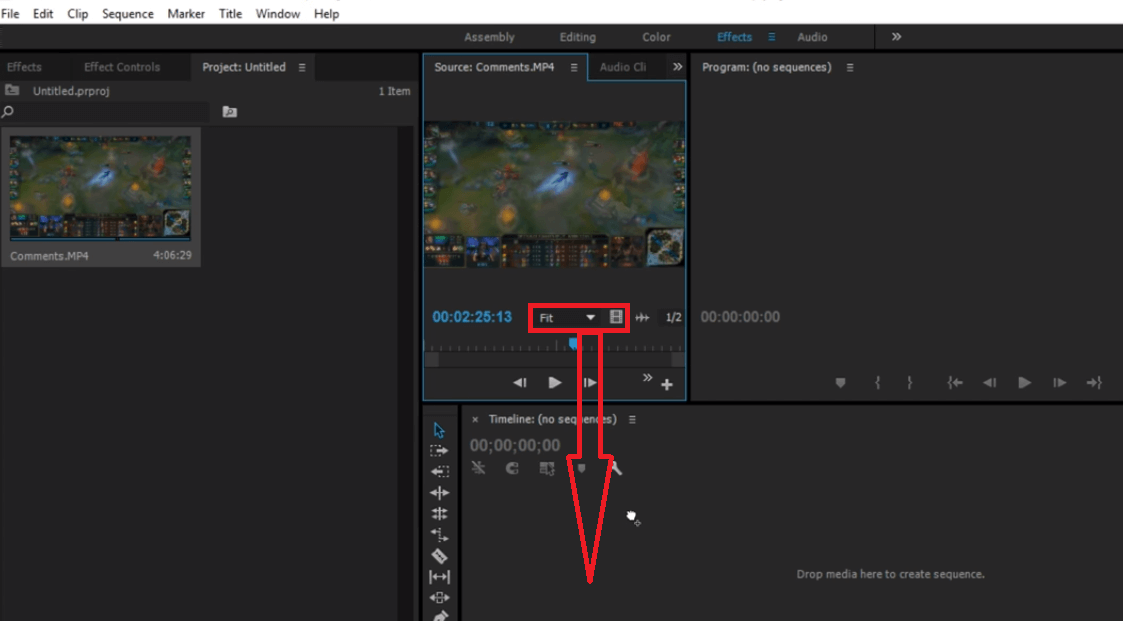
- Når klippene vises i tidslinjen, høyreklikker du på dem og velger poppmenyen Fjern tilknytningen. Dette vil koble lyden fra videoen på utvalgte videoklipp.
- Velg lydlagene du vil slette, og slett dem.
Merk: A superenkelt måte å fjerne lyd fra et videoklipp på er ved å bruke Adobe Premiere Pro. Referere til dette guide for å hjelpe deg i gang i premieren.

Adobe Premiere Pro
Ta prosjektene dine til neste nivå og fjern lyd fra hvilken som helst video med denne bransjeledende videoredigereren.
2. Bruk WinX HD Video Converter Deluxe
- Last videoen din til programvaren.
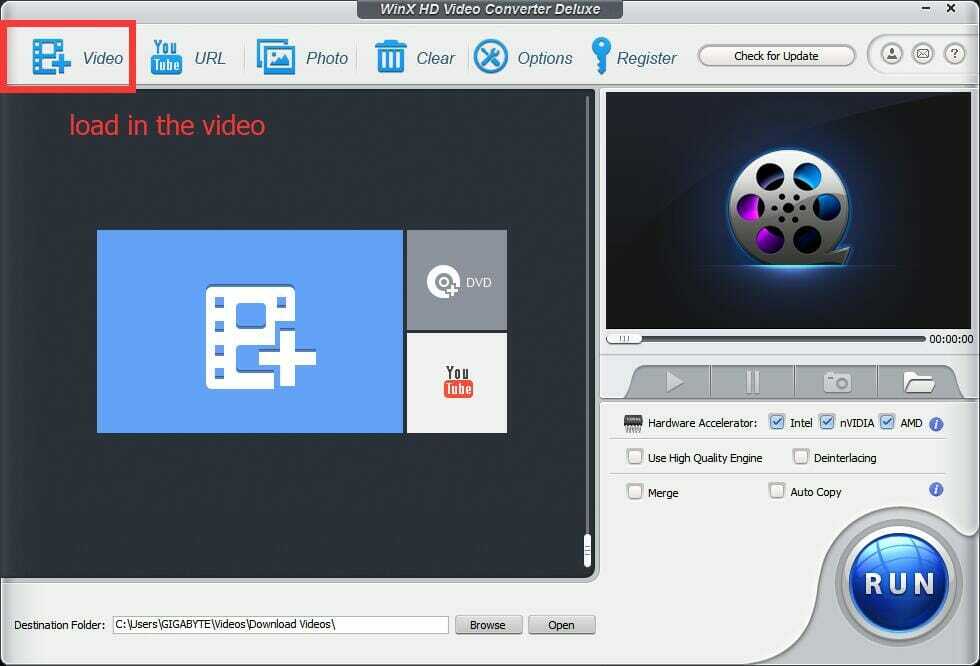
- Klikk på Redigere på grensesnittet.

- Velg for Juster lydvolumet for å endre foreta justeringer av lydutgangen.
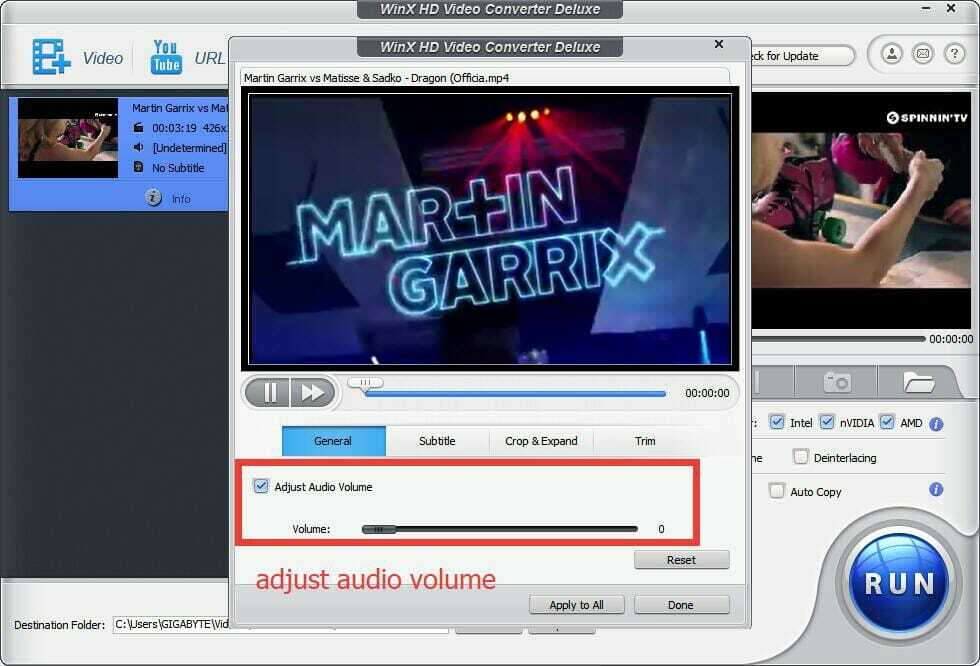
- Klikk på Løpe for å starte konverteringsprosessen.
Merk: WinX HD Video Converter Deluxe er et flott programvareverktøy for videoredigering, spesielt for uformelle brukere som ofte ser etter en enkel metode for å dele lyd fra video.
Det er mange videokonverteringspakker som kan utføre denne oppgaven. WinX HD Video Converter skiller seg imidlertid ut ved å være grei og overraskende rask i arbeidet.
3. Bruk Fastreel av Movavi
- Gå til Fastreels nettsted
- Å velge Bruk verktøy på nettet

- Velg Demp en video alternativ
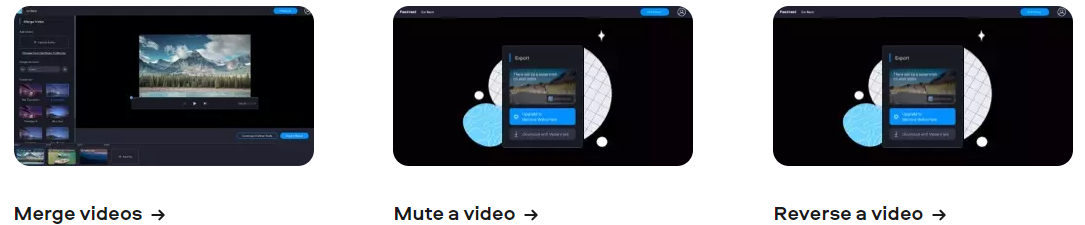
- Last opp videoen du trenger for å fjerne lyden fra
- Last ned den dempede versjonen av videoen
Som du kanskje har lagt merke til, er denne tredje oppføringen på listen vår litt forskjellig fra alle de andre, siden den også er den eneste tilgjengelige webappen.
Dette betyr at det ikke er noen programvare å laste ned, og tilgang til den kan gjøres via et enkelt nett nettleser, og med en stabil internettforbindelse som et åpenbart krav for å laste opp og laste ned redigert video.
Merk: Hvis du ikke har lisens for programmet, vil den nedlastede videoen ha et vannmerke.
4. Bruk VLC Media Player
- Last ned VLC Media Player for Windows.
- Åpen VLC Player-programmet.
- Klikk Media (som vist) og trykk deretter på Konverter / lagre.
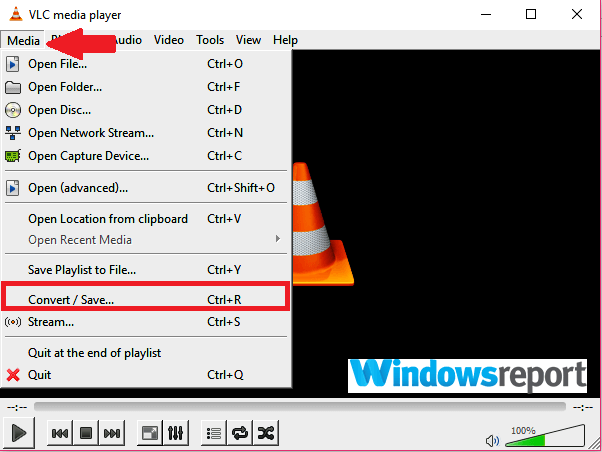
- Klikk Legge til fra neste skjermbilde.
- Naviger til gjeldende posisjon for videoen hvis lyd du vil fjerne. Å velge det uansett hvor det er, klikk deretter Åpen.
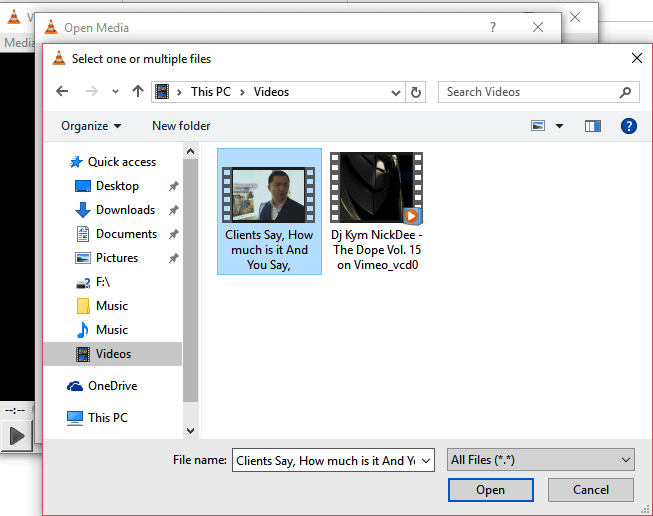
- Klikk igjen Konverter / lagre.
- Vinduet for videokonvertering åpnes.
- Under Profil Velg en passende Produksjon modus.
- Klikk nå på Rediger valgt profil.
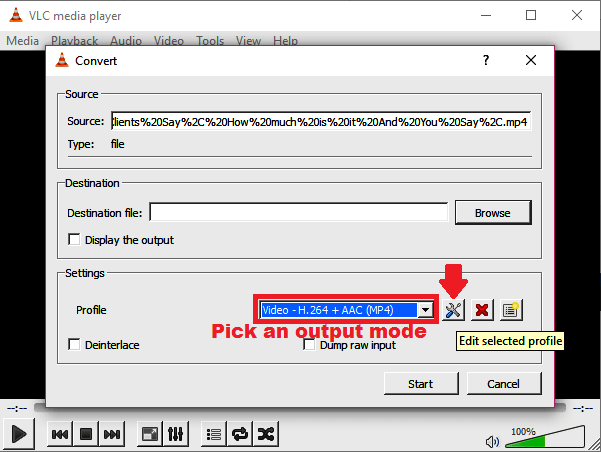
- Nå, under Innkapslingsfanen, du kan velge en Videokontainer av valg. Du kan velge hvilket som helst annet passende alternativ, avhengig av hvilken type video du fjerner lyd fra.
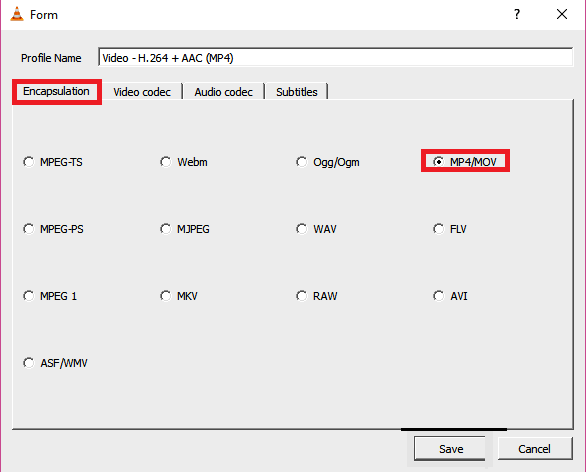
- Gå videre til Videokodek kategorien og aktiver (bare sjekk) Hold originalt videospor avkrysningsruten.
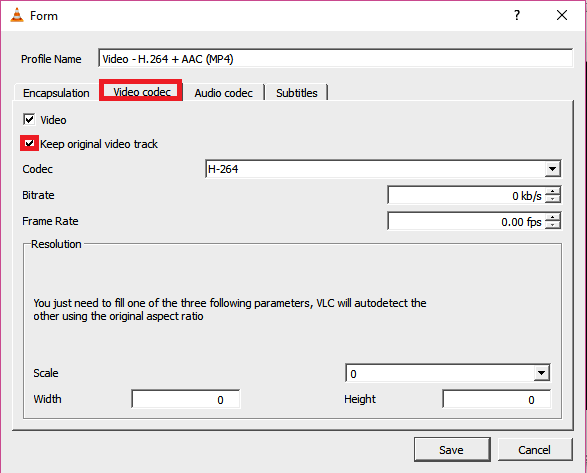
- Neste gå over til Lydkodek Denne gangen vil du deaktivere Lyd bestemmelse ved å velge bort den (se skjermbilde).
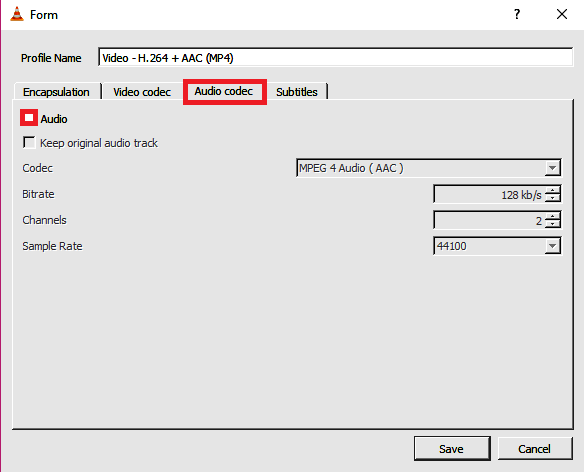
- Lagre alle disse innstillingene (klikk Lagre).
- Det er nå på tide å velge hvor du vil lagre den nye videofilen. Klikk Bla gjennom ved siden av Destinasjonsfil.
- Velg ønsket sted, skriv inn tilbehør Filnavn for denne filen, og klikk Lagre.
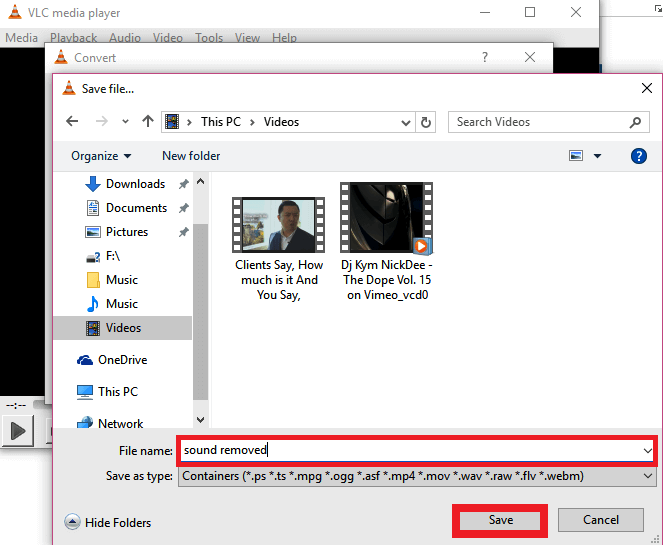
- Du er nesten ferdig. Men like før, klikk Start.
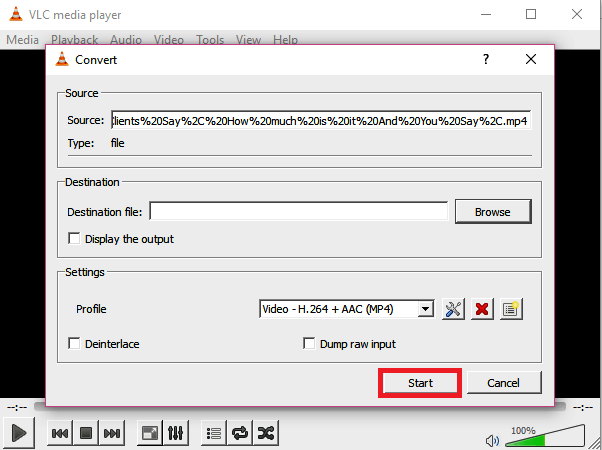
- Appen konverterer nå den originale videoen og sender den ut uten den irriterende lyden.
- Du kan nå åpne det nye .ps fil med VLC (eller en hvilken som helst annen videospiller) for å bekrefte at lyden er borte.
Merk: VLC er en av de beste gratis multimediaspillere på tvers av plattformer som ikke bare vil spille mest multimediafiler, men har også betydelige videoredigeringsfunksjoner, inkludert lydfjerning trekk.
5. Bruk gratis online AudioRemover
- Gå til AudioRemover.
- Klikk Bla gjennom for å velge den aktuelle videofilen.
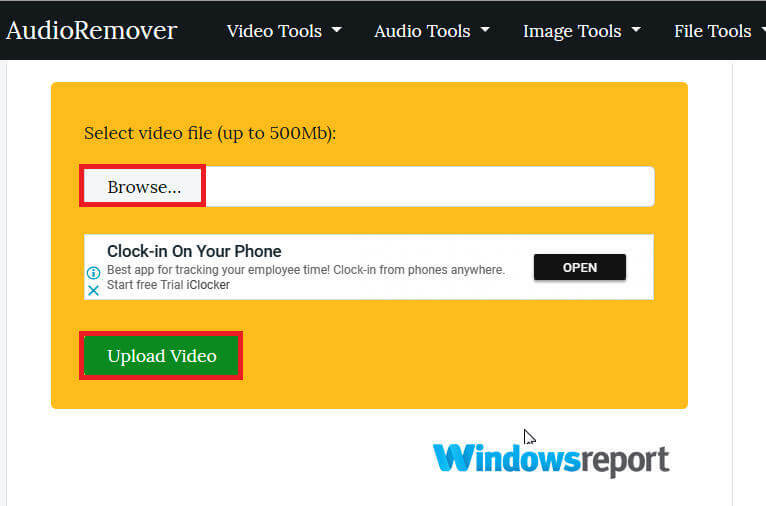
- trykk Last opp video.
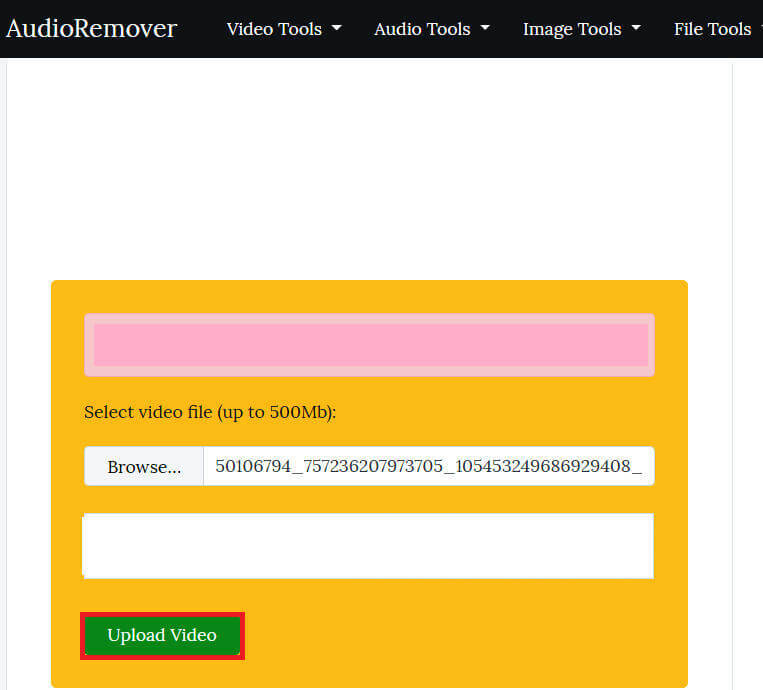
- Vent til opplastingen er ferdig (hastigheten avhenger av størrelsen på videoen og båndbreddehastigheten din).
- Til slutt klikker du på Last ned-knapp for å få tilgang til den rene videoen.
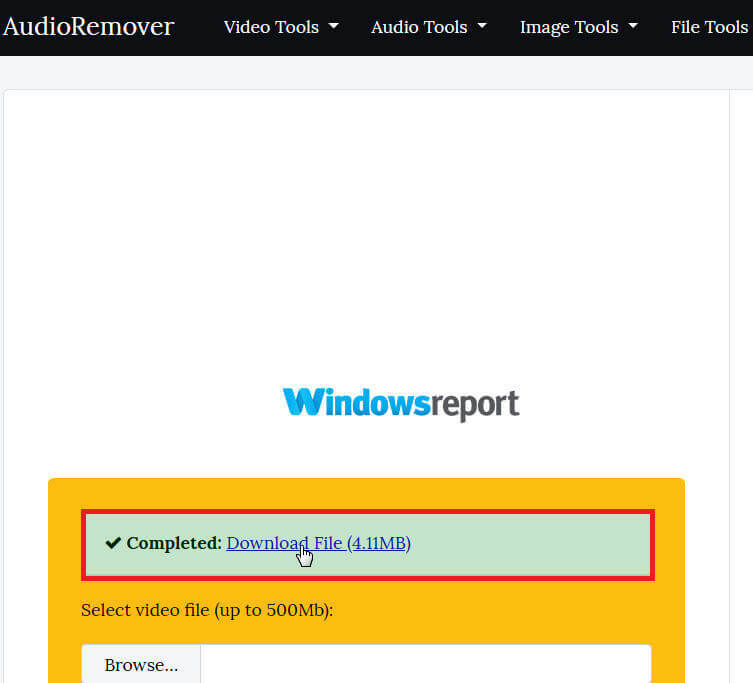
Det er et par gratis online tjenester som lar brukerne eliminere lyd fra videoer enkelt uten å kode dem på nytt.
Et slikt verktøy er AudioRemover, en hendig online lydfjerner som støtter flere videofilformater som MP4, AVI og MOV inkludert.
Siden stoppingen av Movie Maker, den beste måten å fjerne lyd fra MP4 eller videoer, generelt, er å stole på tredjepartsapper eller elektroniske applikasjoner.
Hva er ditt valgte våpen? Del gjerne din erfaring med oss ved å nå til kommentarfeltet nedenfor.
ofte stilte spørsmål
Det er mange alternativer som kommer gratis eller betalt. Sjekk gjerne ut vår hurtigveiledning om hvordan du fjerner lyd fra en video.
Begynn å lære det grunnleggende med en av disse utmerket videoredigeringsprogramvare for nybegynnere.
Vi anbefaler at du velger en av disse flott online videoredigeringsprogramvare som vil hjelpe deg med å fjerne lyddelen fra en video.

![6 beste programvarene for videotegneserier [2021 Guide]](/f/9eb7923d0a3f45a562690e9c902d2036.jpg?width=300&height=460)